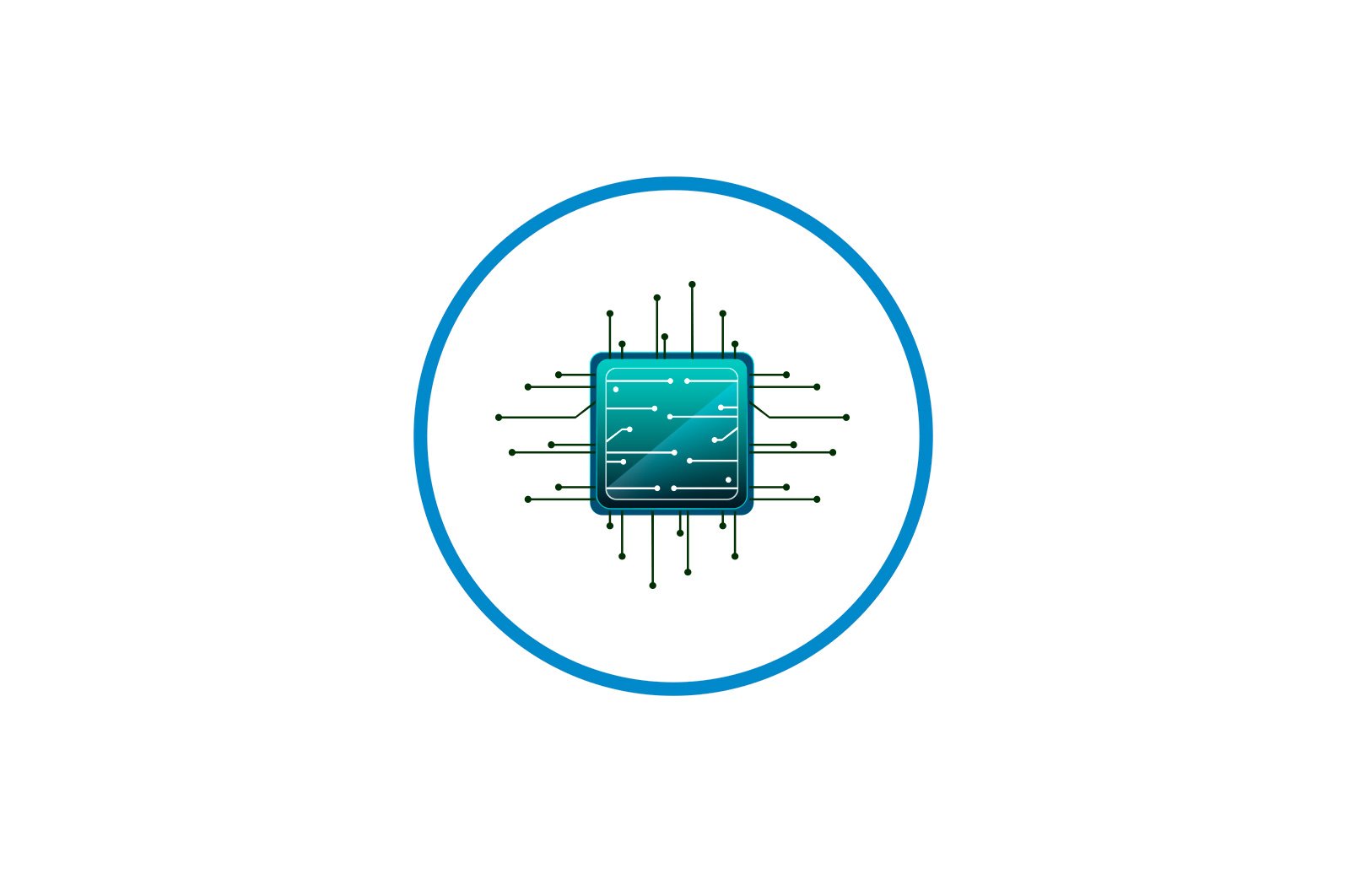
SNR-CPE-W4N yo’riqnoma qo’llanma konfiguratsiyasi haqida malumot
SNR-CPE-W4N yo’riqchining veb-interfeysi boshqa yo’riqnoma ishlab chiqaruvchilarining grafik menyularidan bir oz farq qiladi va shuningdek, Internetga ulanishni o’rnatishda hisobga olinishi kerak bo’lgan o’ziga xos xususiyatlarga ega. Shuni ta’kidlash kerakki, avtomatik konfiguratsiya mavjud emas, shuning uchun foydalanuvchi har bir parametrni Internet-provayderning tavsiyalariga binoan qo’lda sozlashi va ulanish turini tanlash va boshqa qo’shimcha nuanslar ko’rsatilgan shartnomani diqqat bilan o’qib chiqishi kerak.
Tayyorgarlik bosqichlari
Keling, foydalanuvchi yo’riqnoma sotib olgan va uni provayderning asosiy kabeliga ulamagan vaziyatni ko’rib chiqamiz. Avvalo, xuddi shu harakatni nafaqat simlarning o’ziga xos xususiyatlarini, balki qalin devorlarni va faol rejimda ishlaydigan elektr jihozlarining mavjudligini hisobga olgan holda munosib joy tanlash orqali amalga oshirish kerak. Bularning barchasi simsiz tarmoq sifatiga bevosita ta’sir qiladi, ammo agar siz uni ishlatmasangiz, ushbu tavsiyalarni e’tiborsiz qoldirish mumkin.
Keyin yo’riqchining orqa tomoniga qarang. WAN deb nomlangan ulagich sariq rangda ta’kidlangan va signalning qurilmaga etib borishi uchun Internet-provayderingizning asosiy kabelini ulashingiz kerak bo’ladi. Kompyuterlar va noutbuklarga simli ulanish mahalliy tarmoq yordamida amalga oshiriladi. Buning uchun alohida etkazib berilgan yoki sotib olingan LAN kabellaridan foydalaning, ularni bepul portlarga joylashtiring. Uskunani tarmoqqa ulang va tegishli tugmani bosib ishga tushiring.
Hozircha yo’riqnoma tuziladigan asosiy kompyuterga o’ting. U erda siz adapterning konfiguratsiyasini tahrirlashingiz kerak, IP-va DNS-ni avtomatik rejimda olishni o’rnatishingiz kerak, shunda uni veb-interfeysda qo’lda sozlashda manzillarni tayinlash bilan ziddiyatlar bo’lmaydi. Buni aniqlashga bizning saytimizdagi quyidagi havoladagi yana bir maqola yordam beradi.
Batafsil: Windows tarmoq sozlamalari
SNR-CPE-W4N konfiguratsiyasi bosqichma-bosqich
Barcha keyingi harakatlar qo’lda amalga oshiriladi, shuning uchun biz foydalanuvchilarga qulay bo’lishi uchun jarayonni bosqichlarga ajratishga qaror qildik. Keling, Internet markazida mavjud bo’lgan har bir narsani ko’rib chiqaylik Internetga ulanishga bevosita yoki bilvosita ta’sir qiladi. Bundan tashqari, biz printerlarni yoki USB-qurilmalarni ulashda foydali bo’ladigan yo’riqnoma modelining yana bir nechta eksklyuziv parametrlarini namoyish etamiz. Boshlash uchun biz ba’zi bir asosiy harakatlarni bajaramiz. Har qanday brauzerni oching va kirish uchun manzil satridan foydalaning 192.168.1.1.
To’ldirishingiz uchun anketa ochiladi. Foydalanuvchi nomi va parol uchun standart qiymatlar adminSiz qilishingiz kerak bo’lgan narsa — bu so’zni ikkala maydonga kiritish va veb-interfeysga ulanish. Shundan so’ng, birinchi bosqichga o’ting.
1-qadam: Tarmoqni sozlash
Simli tarmoqning to’g’ri ishlashi uchun mas’ul bo’lgan asosiy sozlamalardan boshlashimiz kerak. SNR-CPE-W4N router veb-interfeysi mavzular bo’yicha ajratilgan bir nechta menyuga ega. Keling, ularning har birini birma-bir ko’rib chiqamiz.
- Birinchidan, asosiy blokda. Router. Sizga tilni o’rnatishni maslahat beramiz «Ruscha».Agar bu avtomatik ravishda ro’y bermasa.
- Endi o’tish uchun chap tomondagi daraxtlar ro’yxatidan foydalaning «Tarmoq sozlamalari». va birinchi qismni tanlang «LAN konfiguratsiyasi». Ushbu shakl mahalliy tarmoq sozlamalarini o’rnatadi. Xost nomi shaxsiy xohishiga ko’ra tanlanishi mumkin. IP-manzil va pastki tarmoq maskasiga kelsak, ularning qiymatlari ko’pincha standart holatda qoladi. Biroq, ba’zi Internet-provayderlar boshqa sozlamalarni taklif qilishadi, shuning uchun ko’rsatmalarda yoki shartnomada shunday deyilgan bo’lsa, ularni o’zgartirishingiz kerak bo’ladi.
- Keyin o’ting. «WAN konfiguratsiyasi». Ulanish turi Internet-provayderingiz tomonidan belgilanadi, shuning uchun pop-up ro’yxatidan tegishli natijani tanlang. Blokda «Kengaytirilgan sozlamalar». agar kerak bo’lsa, kerakli o’zgarishlarni amalga oshiring. Avtomatik tiklash sizni qoniqtirmasa, DNS profilini tanlashingiz, shuningdek, virtual ulanishlardan foydalanishda NAT ni yoqishingiz mumkin. Agar siz Internet-provayderingizdan MAC manzilini o’zgartirish opsiyasini sotib olgan bo’lsangiz, ushbu sozlamalar ushbu bo’limda ham amalga oshiriladi.
- Kategoriyani tekshiring. «IPv6 konfiguratsiyasi». Faqatgina biron sababga ko’ra tanlangan reja IPv4 Internet rejimida ishlamasa, ushbu turdagi ulanishni faollashtirish kerak bo’ladi. Keyin uni sozlash uchun IPv6 rejimini yoqing.
- Shundan so’ng, IPv6-ga kirish, konfiguratsiya va ish rejimiga javob beradigan parametrlar mavjud bo’lgan yangi blok ko’rsatiladi. Keyinchalik, yangi protokolning manzil chiqarish parametrlari o’zgartiriladi. Ushbu parametrlarning barchasi Internet-provayderning hujjatlariga muvofiq tahrirlangan. Agar sizning tarifingizda IPv6 haqida hech narsa aytilmagan bo’lsa, siz ushbu rejimni yoqishingizga hojat yo’q va shunchaki davom eting.
- Shuningdek, alohida e’tiborga loyiq bo’lgan bo’lim «VPN -ni o’rnating.». Bunga faqat virtual serverga kirish huquqini beradigan serverda hisob qaydnomasi bo’lgan foydalanuvchilar uchun o’ting. Routerning veb-interfeysidagi ushbu blok tufayli siz o’zingizning profilingizga tegishli maydonlarni to’ldirish orqali ulanishingiz mumkin, shu bilan yo’riqchiga ulanadigan barcha qurilmalar uchun VPN-ga kirishni tashkil qilishingiz mumkin.
- Ba’zi foydalanuvchilar tezlikni xaritalash va har bir LAN porti uchun oqimlarni boshqarish bilan qiziqishadi. Masalan, avtomatik ovoz berish amalga oshmasligi uchun ba’zi qurilmalarni yuklab olish tezligini cheklashingiz kerak. Buning uchun ga o’ting «Sozlamalarni almashtirish».. Bu erda har bir portning ishlash tezligini maksimal tezligini sozlash orqali tanlashingiz mumkin. Bundan tashqari, yuqori blokda siz qabul qilingan va uzatilgan baytlarning statistikasi real vaqtda yangilanadigan jismoniy portlarning holatini darhol ko’rishingiz mumkin. O’zgarishlarni amalga oshirgandan so’ng, bosishni unutmang «Qo’llash».barcha sozlamalar kuchga kirishi uchun.
- Tarmoq konfiguratsiyasining oxirgi qismi deyiladi «Yo’nalish».. Tizim ma’muriga manzil manzilini va ulanish interfeysining o’zi paketlarni ma’lum manzillarga uzatishga imkon beradigan yoki rad etadigan qoida yaratish uchun ruxsat beradi. To’liq sozlash mumkin bo’lgan xavfsizlik devori deb aytish mumkin emas, lekin marshrutizatsiyaning asosiy ehtiyojlari qoplanadi. Biz bu jarayonga to’xtalmaymiz, chunki bu odatda faqat tarmoq ma’muriyatiga bag’ishlangan ilg’or foydalanuvchilar uchun zarurdir.
Qo’shimcha parametrlarsiz va simsiz tarmoqsiz faqat simli ulanishni sozlashni istagan foydalanuvchilar ushbu bosqichda yo’riqnoma sozlamalarini tugatishi va to’g’ridan-to’g’ri bugungi materialning so’nggi bosqichiga o’tishi bilan o’zgarishlarni saqlashi va qurilmani qayta yoqishi mumkin. Agar aksincha, siz to’liq konfiguratsiyani bajarishni xohlasangiz, keyingi bosqichga o’ting.
2-qadam: Simsiz tarmoqni sozlash
Bugungi kunda deyarli barcha foydalanuvchilar simsiz tarmoqqa muhtoj, chunki uyda yoki xonadonda Wi-Fi orqali Internetga ulanadigan kamida bitta yoki hatto ikkita qurilma mavjud. Odatiy bo’lib, simsiz ulanish nuqtasi normal ishlashi mumkin, ammo bu har doim ham shunday emas va ko’pincha simsiz ulanish sozlamalarini o’zgartirish kerak bo’ladi. SNR-CPE-W4N veb-interfeysida quyidagilarni bajaring
- Jildga o’ting «Radio sozlamalari» va chaqirilgan birinchi toifani tanlang «Asosiy».. Siz SNR-CPE-W4N ikki chastotali simsiz ishlashni qo’llab-quvvatlayotganini sezasiz, ya’ni agar kerak bo’lsa, ikkita kirish nuqtasini yaratishingiz va sozlashingiz mumkin. Ushbu texnologiya bir qator afzalliklarga ega. Masalan, hozirgi kunda ko’pchilik tarmoqlar 2,4 gigagertsli chastotada ishlaydi. Agar qamrov zonasida ko’plab Wi-Fi ulanishlari mavjud bo’lsa, signal sifati pasayishi mumkin, ayniqsa yo’riqnoma kompyuteringizga yoki telefoningizga yaqin bo’lmaganda. Siz shovqinni oldini olish uchun shunchaki kamroq ishlatiladigan 5 gigagertsli chastotaga o’tishingiz mumkin. Routerning veb-interfeysida biz har bir tarmoqning parametrlarini o’zgartirishni tavsiya etmaymiz, lekin faqat ikkita faol kirish nuqtasini yoki faqat bittasini saqlab qolish to’g’risida o’zingiz qaror qabul qilishni maslahat beramiz.
- Simsiz tarmoqlarni yoqgandan so’ng, blokka o’ting «SSID konfiguratsiyasi».. Har bir tarmoq nomini o’rnating va ko’rinishni o’rnating. MBSSID rejimi va izolyatsiya parametrlari keraksiz ravishda o’zgartirilmasligi kerak.
- Xavfsizlik sozlamalari pastroq. Shifrlash protokoli avtomatik ravishda tanlanadi, shuning uchun foydalanuvchi uni o’zi sozlashi shart emas. Har bir SSID uchun kamida sakkizta belgidan iborat parol bilan parolni o’rnatish kifoya.
- Quyida qo’shimcha simsiz tarmoq konfiguratsiyasi uchun mas’ul bo’lgan qulab tushgan bloklar ro’yxati keltirilgan. Birinchisi deyiladi «Kirish siyosati».. Uning yordamida siz mos keladigan maydonga MAC manzillarini kiritib, qoidalarni tanlab, ba’zi qurilmalar uchun Wi-Fi ulanish cheklovlarini yoki ruxsatlarini sozlashingiz mumkin.
- Boshqa barcha parametrlar qatorida biz eslatib o’tmoqchimiz «Range tanlash nazorati». Bu erda siz mijozlarning avtomatik ravishda 2,4 gigagertsli kirish nuqtasiga o’tishini sozlashingiz mumkin, agar signal sifati sezilarli darajada pasaysa. Ushbu blokdagi barcha qiymatlar foydalanuvchining o’zi tomonidan, uning shaxsiy imtiyozlaridan kelib chiqib belgilanadi. Agar avtomatik almashtirish umuman zarur bo’lmasa, ushbu texnologiyani o’chirib qo’ying.
- Ikkinchi blok deyiladi «Bosqinni oldini oling.» va yo’riqchini olomon joylarda ishlatadigan yoki buzish xavotirida bo’lgan foydalanuvchilarga mos keladi. Bu yuborilishi mumkin bo’lgan turli xil assotsiatsiyalar, AP va EAP so’rovlari soniga cheklov qo’yadi, lekin bizni eng qiziqtiradigan narsa «Autentifikatsiya urinishlari sonini cheklang.». Sinovlarning maqbul qiymatini o’rnating, shunda limitga yetganda, qurilmaning Wi-Fi-ga ulanish qobiliyati avtomatik ravishda bloklanadi.
- Jildning oxirida tanishish «Radio sozlamalari» bo’limga qarang «Faol ulanishlar».. Uning nomidan ko’rinib turibdiki, hozirda mavjud bo’lgan har qanday SSID-ga ulangan qurilmalar bu erda nazorat qilinadi. Jadvalda kompyuterning MAC manzili, ulanish vaqti, tezligi, qabul qilingan va yuborilgan megabaytlar statistikasi ko’rsatilgan. Ushbu qurilmalarning har qandayini o’chirib qo’yish yoki blokirovka qilish uchun ro’yxatga qo’shish mumkin.
Kirish nuqtasi bilan bog’liq barcha o’zgarishlar yo’riqnoma qayta ishga tushirilgandan keyingina kuchga kiradi, shuning uchun quyidagi bosqichlarga o’tishni, so’ngra sozlamalarni qo’llashni va simsiz tarmoqning to’g’ri ishlashini tekshirishni tavsiya etamiz.
3-qadam: xavfsizlik devori qoidalarini o’rnating
Shuningdek, biz SNR-CPE-W4N veb-interfeysi orqali tuzilgan xavfsizlik devori qoidalarini qisqacha ko’rib chiqishni taklif qilamiz. Bu nafaqat portlarni ochishni istagan foydalanuvchilar uchun, balki trafikni va mahalliy xizmatlarga ulanishni filtrlash zarur bo’lgan hollarda ham foydali bo’lishi mumkin.
- Jild orqali «Tarmoq qalqoni». bir xil nomdagi bo’limga o’ting. Unda birinchi blok portni yo’naltirish uchun javobgardir. Ko’proq variantlarni ko’rish uchun uni faollashtiring.
- Portni ochish qoidalarni qo’shish orqali amalga oshiriladi. Avval ulanish turi tanlanadi, so’ngra protokollar, port raqamlari va IP topshiriqlari. Keyin siz faqat bosishingiz kerak «Qo’shish».yangi qoidani saqlash uchun. Ushbu portni ochishning afzalligi shundaki, foydalanuvchi bir xil qiymatga ega bo’lgan ikkita protokol uchun alohida qoidalar yaratishi shart emas. Bu nafaqat sozlashni tezlashtiradi, balki Internet-markazdagi keraksiz chiziqlarni ham yo’q qiladi.
- Keyin bloklar «Trafikni filtrlash konfiguratsiyasi» и «Mahalliy xizmatlar bilan bog’laning.». Ushbu ikkita qoidalar ko’rsatmalar va yordamchi yozuvlar bilan aniq ifoda etilgan, shuning uchun foydalanuvchi faqat ma’lum IP-lardan trafikni qabul qilishni cheklash yoki ba’zi manbalarni mahalliy xizmatlarga ulanishni taqiqlash uchun tegishli maydonlarni to’ldirishi kerak. Agar ushbu qoidalar umuman zarur bo’lmasa, ular yo’riqchini tezlashtirish uchun o’chirib qo’yilishi mumkin.
- Kategoriyada. «Boshqa sozlamalar». e’tiborga loyiq yagona narsa «IP -dan TCP ulanishlar sonini cheklash». Odatiy bo’lib, har qanday cheklash o’chirilgan, shuning uchun har qanday nosozlik uchun cheksiz ko’p miqdordagi bir vaqtning o’zida ulanishlarni amalga oshirish mumkin. Qiymatni belgilang «1» o «2»Router ushbu muammolarning oldini olish va yo’riqchining ortiqcha yuklanishiga yo’l qo’ymaslik uchun mo’ljallangan.
Biz hozirda muhokama qilgan parametrlar majburiy emas va har bir foydalanuvchi ularni shaxsiy xohishiga ko’ra bajaradi. Siz ushbu bo’limga istalgan vaqtda qaytishingiz va o’zgartirishingizni keyinroq saqlashingiz mumkin.
4-qadam: USB va o’rnatilgan xizmatlarni sozlash
Oxirgi qadam — o’rnatilgan xizmatlarni va USB-ni qo’lda sozlash. Biz mavjud bo’lgan barcha bo’limlarni eslatib o’tmaymiz, chunki ularning aksariyati ko’pchilik foydalanuvchilar uchun shunchaki foydasiz bo’ladi.
- Avvalo katalogni oching «Xizmatlar». va birinchi qismni tanlang «DHCP». Bunga ishonch hosil qiling «DHCP -server». bir holatda «Yoqish».. Ushbu texnologiya har bir ulangan qurilmaga avtomatik ravishda noyob IP-manzilni olish va tarmoqni kuzatib borish yoki tarmoq sozlamalarini o’zgartirish uchun dasturlar va yordam dasturlari tomonidan to’g’ri tan olinishiga imkon beradi. Ushbu menyuda boshqa sozlamalar eng yaxshi holatida qoldiriladi.
- Shundan so’ng, o’ting «Vaqt sinxronizatsiyasi».. Bu erda siz istalgan vaqt zonasini va Internet sinxronizatsiyasini tanlashingiz mumkin, shunda tarmoq holatini ko’rishda faqat to’g’ri ma’lumotlar ko’rsatiladi. O’zgarishlarni amalga oshirgandan so’ng, tugmani bosishni unutmang «Qo’llash»..
- В «DNS xizmatlari». standart konfiguratsiya foydalanuvchi uchun qoniqarli bo’lmagan hollarda domen nomi tizimini qo’lda sozlash. Maqolaga qarang «Reklama blokirovkasi».Agar uning qiymati o’rnatilgan bo’lsa «Yoqish».Brauzer bilan o’zaro aloqada bo’lganda, aksariyat kontekstli reklama va pop-up reklamalar o’chirib qo’yiladi. Bu maxsus brauzer qo’shimchalarini o’rnatish zarurligini oldini oladi.
- Keyin boring «USB konfiguratsiyasi».. Bu erda siz USB-modemning rejimini sozlashingiz mumkin, agar u yo’riqchiga ulangan bo’lsa, shuningdek, tegishli shakllarni to’ldirish orqali ommaviy printerni qo’shishingiz mumkin, bu erda siz uning nomini, manzilini va mahalliy tarmoqdagi qurilmalar uchun kirishni kiritasiz.
Agar siz SNR-CPE-W4N uchun mavjud bo’lgan biron bir xizmatning xatti-harakatlarini o’zingiz o’zgartirishga qaror qilsangiz, avval ishlab chiqaruvchilarning tavsiflari va tavsiyalarini diqqat bilan o’qib chiqing, shunda tasodifan umumiy ishlashga salbiy ta’sir ko’rsatadigan noto’g’ri konfiguratsiyani o’rnatmang. qurilma. qurilma.
5-qadam: O’rnatishni yakunlang
Oxirgi bosqichda biz umumiy xavfsizlik sozlamalarini ko’rib chiqishni, o’zgarishlarni saqlashni va yo’riqchini qayta ishga tushirishni taklif qilamiz. Shundan so’ng, konfiguratsiya jarayoni tugallangan deb hisoblanishi mumkin va yo’riqnoma o’z maqsadiga xizmat qilishga tayyor.
- Jildda «Ma’muriyat». tanlang «Menejment».. Bu erda administrator qayd yozuvini o’zgartirish tavsiya etiladi, shunda tasodifiy foydalanuvchi standart foydalanuvchi nomi va parolni kiritib veb-interfeysga kira olmaydi. Kiritilgan ma’lumotlarni unutmang, aks holda standart qiymatlarga qaytish uchun apparat konfiguratsiyasini to’liq tiklashingiz kerak bo’ladi.
- Quyida siz blokni topishingiz mumkin «Dasturiy ta’minotni yangilash». Bu erdan siz SNR-CPE-W4N operatsion tizimini avtomatik yoki qo’lda yangilashingiz mumkin, ammo biz hozir bu haqda to’xtamaymiz. V «Konfiguratsiyani boshqarish». Agar kerak bo’lsa, uni qayta tiklashingiz yoki routerni zavod parametrlariga qaytarishingiz uchun siz joriy konfiguratsiyani faylga saqlashingiz mumkin.
- Oxirida sarlavhani bosing «Saqlash va qayta yuklash»o’zgartirishlarni amalga oshirish va jihozning ishlashini yangilash.
Siz SNR-CPE-W4N routeringizni ulangandan so’ng Internet bilan normal o’zaro aloqani ta’minlash uchun sozlash haqida bilib oldingiz. Agar ushbu operatsiya davomida qo’shimcha qiyinchiliklar yoki savollar paydo bo’lsa, yaxshisi darhol Internet-provayderingizning qo’llab-quvvatlash guruhiga murojaat qiling va muammolarni xodimlarga tavsiflab bering, chunki ko’pchilik sizning Internet-provayderingiz va ma’lumotlar rejangizga qarab alohida hal qilinadi.
Biz sizning muammoingizda sizga yordam bera olganimizdan xursandmiz.
Bizning mutaxassislarimiz imkon qadar tezroq javob berishga harakat qilishadi.
Ushbu maqola sizga yordam berdimi?
Ko’rsatmalar, Texnologiyalar
SNR-CPE-W4N yo’riqnoma qo’llanma konfiguratsiyasi